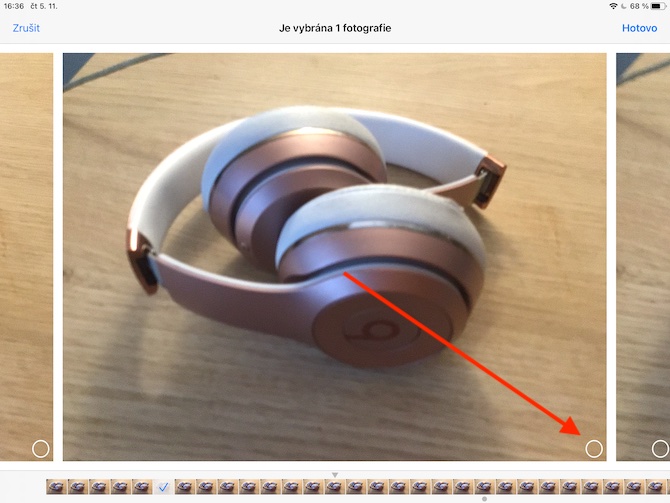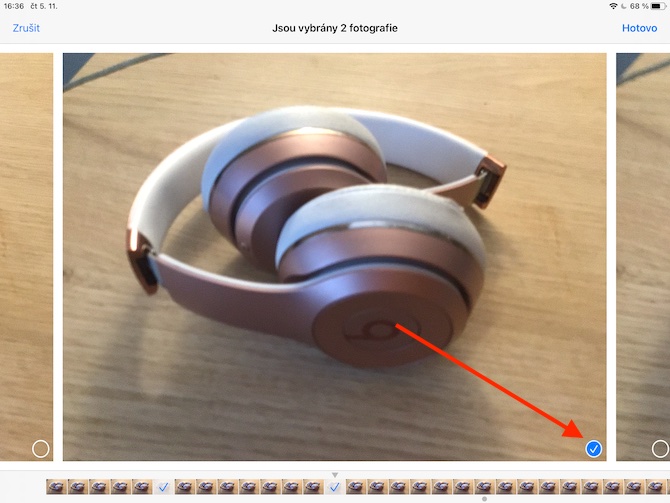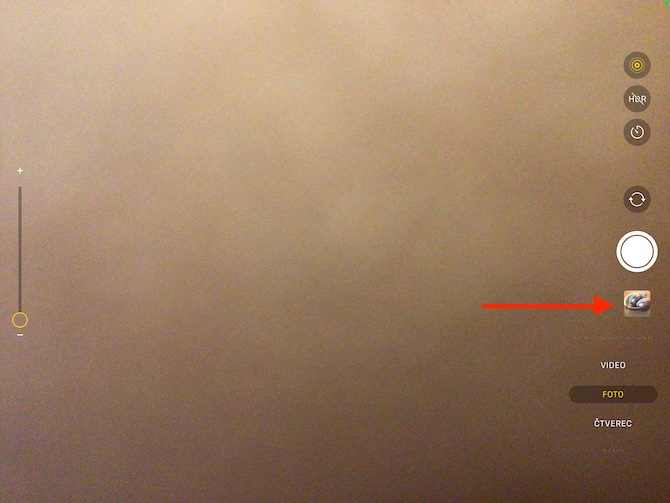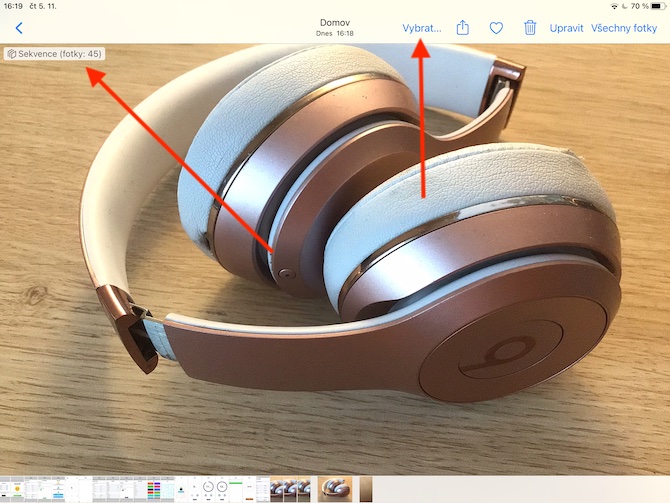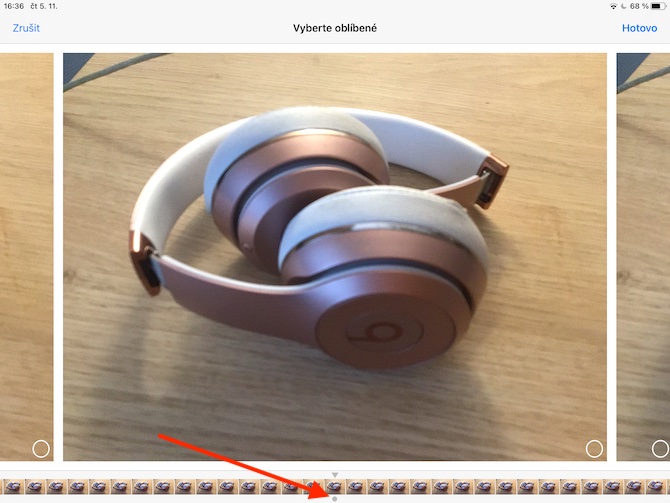Apple-ի հայրենի հավելվածների մեր շարքի այսօրվա մասում մենք վերջնական տեսք կունենանք iPad Camera-ին: Համառոտ կքննարկենք լուսանկարների հաջորդականություն անելը, HDR ռեժիմով աշխատելը և այլ մանրամասներ։
Դա կարող է լինել ձեզ հետաքրքրում է

iPad-ի հաջորդականության ռեժիմը թույլ է տալիս արագ հաջորդաբար մի քանի լուսանկար անել: Դուք կարող եք կատարել հաջորդականություն կամ Photo կամ Square ռեժիմում, դուք սկսում եք լուսանկարների հաջորդականություն նկարել պարզապես փակման կոճակը երկար պահելով. փակման կոճակի կողքին կտեսնեք հաշվիչը, որը ցույց է տալիս նկարների քանակը հաջորդականության մեջ: . Նկարահանումը դադարեցնելու համար պարզապես բարձրացրեք ձեր մատը կափարիչի կոճակից: Ընտրելու համար, թե որ շրջանակները պետք է պահվեն պատկերասրահում, հպեք նկարի մանրապատկերին և ընտրեք Ընտրել: Դուք ընտրում եք համապատասխան պատկերները՝ սեղմելով ներքևի աջ անկյունում գտնվող անիվի վրա, համակարգը ճանաչում է առաջարկվող լուսանկարները շերտի վրա մոխրագույն կետով՝ մանրապատկերներով:
Ձեր iPad-ում դուք կարող եք նաև օգտագործել HDR ռեժիմը բնիկ Տեսախցիկում՝ օգնելու ձեզ լուսանկարել բարձր կոնտրաստային տեսարաններ: Ավտո HDR և Smart HDR աջակցությամբ iPad-ներում HDR-ն ավտոմատ կերպով կակտիվանա այն իրավիճակներում, երբ այս ռեժիմը լավագույնս օգտագործվում է: Եթե ցանկանում եք ձեռքով HDR կառավարում սահմանել այս մոդելների վրա, գնացեք Կարգավորումներ -> Տեսախցիկ և անջատեք Smart HDR տարբերակը: Smart HDR չունեցող մոդելների համար ձեռքով ակտիվացրեք HDR-ը՝ պարզապես սեղմելով HDR տեսախցիկի էկրանին: Լռելյայնորեն, ձեր լուսանկարների միայն HDR տարբերակները պահվում են ձեր iPad-ի պատկերասրահում: Եթե ցանկանում եք պահպանել նաև ստանդարտ տարբերակները, ապա ձեր iPad-ի վրա անցեք Կարգավորումներ -> Տեսախցիկ և ակտիվացրեք Keep Normal տարբերակը: